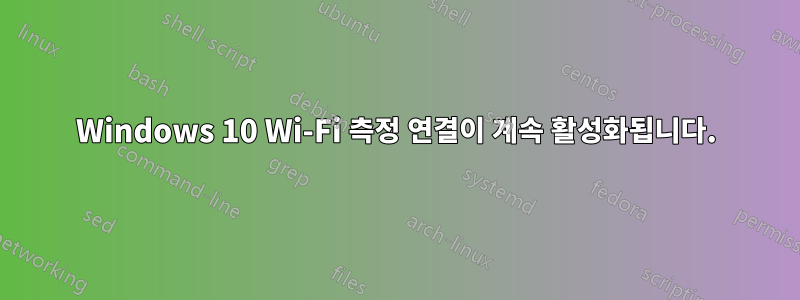
Windows 10 노트북이 있습니다. 최근에 인터넷 대역폭 문제가 있어서 무선 네트워크 속성에서 "측정 연결"을 활성화해 보았습니다.
이제 더 이상 필요하지 않으므로 끄고 싶습니다. 하지만 "데이터 통신 연결로 설정"을 여러 번 해제해 보았습니다. 처음에는 설정이 저장된 것처럼 보이지만 재부팅 후에는 다시 "측정 연결"로 재설정됩니다.
실제로 제가 선택하지 않은 다른 Windows 10 노트북에서는 Wi-Fi 연결도 측정으로 설정되는 것으로 보입니다. 무슨 일이 일어나고 있는지 아이디어가 있습니까?
답변1
레지스트리를 사용하여 WiFi 연결을 비측정으로 설정해 볼 수 있습니다.
1. 동시에 윈도우 + R 실행 명령 상자를 여는 키입니다.
- 유형등록그리고 누르세요입력하다.
- 왼쪽 창에서 다음 키로 이동합니다.
HKEY_LOCAL_MACHINE\SOFTWARE\Microsoft\WindowsNT\CurrentVersion\NetworkList\DefaultMediaCost
- 보시다시피 사용 가능한 모든 네트워크 연결이 나열되는 오른쪽 창에서 3G 및 4G 연결의 기본 DWORD 값은 "2"입니다. 값 "2"는 연결이 측정됨을 의미합니다. WiFi 값이 2인지 확인하고, 그렇다면 다음 단계를 참조하여 1로 수정하세요.
- 중요한: Windows 레지스트리 수정을 진행하기 전에 먼저 "DefaultMediaCost" 레지스트리 키의 현재 설정을 백업하세요. 그렇게 하려면 다음을 수행하십시오. "DefaultMediaCost" 키를 마우스 오른쪽 버튼으로 클릭하고 내보내기를 선택합니다. 비. 내보낸 레지스트리 파일을 데스크탑에 저장합니다.
- 참고: 문제가 발생하거나 기본 레지스트리 키 설정을 복원하려는 경우 내보낸 레지스트리 파일을 두 번 클릭하고 해당 내용을 레지스트리에 병합하면 됩니다.
- 다음을 마우스 오른쪽 버튼으로 클릭하세요.기본미디어 비용레지스트리 키를 선택하고권한…
- '권한' 창에서 다음을 클릭하세요.고급의.
- 딸깍 하는 소리변화소유자.
- 유형관리자그리고 누르세요좋아요.
- 참고: 귀하의 사용자 계정에만 전체 권한을 부여하려면 상자에 계정 이름을 입력하십시오.
- 확인하다그만큼하위 컨테이너 및 개체의 소유자 교체확인란을 선택하고 클릭하세요.적용하다.
- 그런 다음 두 번 클릭하여 엽니다.관리자기입.
- 을 체크 해봐완전한 통제하에있는체크박스를 누르고 누르세요좋아요세(3) 번, 레지스트리로 돌아갑니다.
- 이제 "DefaultMediaCost"의 오른쪽 창에서 다음을 두 번 클릭합니다.와이파이값 데이터를 2에서 다음으로 변경합니다.1.
- 레지스트리 편집기를 닫고재시작너의 컴퓨터.


